编辑:xiaoxiao
2016-01-08 10:58:39
来源于:系统城
1. 扫描二维码随时看资讯
2. 请使用手机浏览器访问:
http://wap.xtcheng.cc/xtjc/7575.html
手机查看
使用IE浏览器的用户都遇到过这样的问题,打开之后出现IE浏览器未响应,导致这样的原因有很多,比如,系统不兼容、安装其它浏览器、插件过多等等都会导致IE无响应,那应该怎么解决呢?接下来,小编就为大家介绍一下Win7系统IE浏览器未响应的解决方法。
方法一:
调用浏览器自带的重置功能对浏览器恢复,这是最简单也最基本的方法,对于一部分ie崩溃、无响应可以使用。
1、打开浏览器,在工具—Internet选项—高级—重置单击重置然后确定可以重置浏览器。
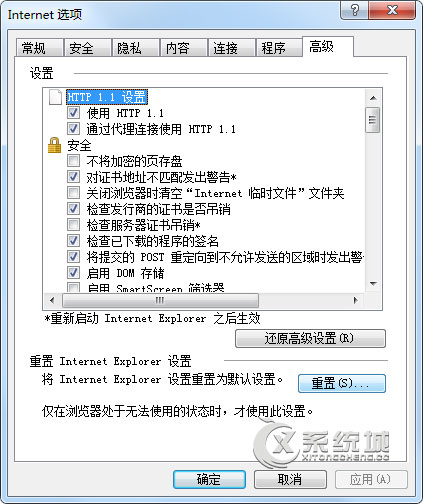
2、对于不能打开浏览器或无法操作浏览器的。win+R快捷组合调出运行,输入inetcpl.cpl确定,就可以调出Internet属性也就是Internet选项对话框了。
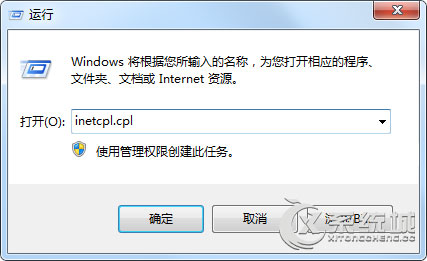
3、也可以在开始菜单输入Internet,在搜索出的结果控制面板项下单击Internet选项,同样可以调出Internet选项。
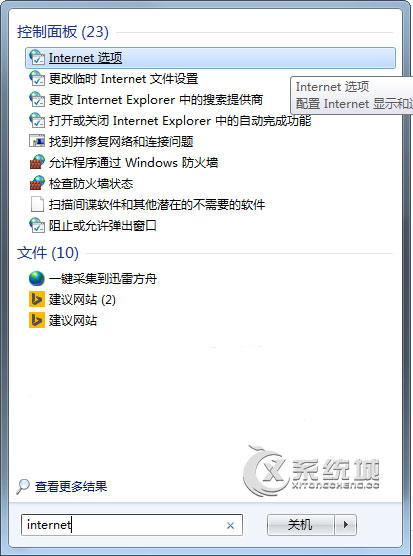
方法二:
如果是IE浏览器自动更新后导致的,卸载IE的更新,还原到最初系统自带的IE版本,一般是可以解决这个问题的。
1、点击开始—控制面板—卸载程序—在程序和功能中选择查看已安装的更新。
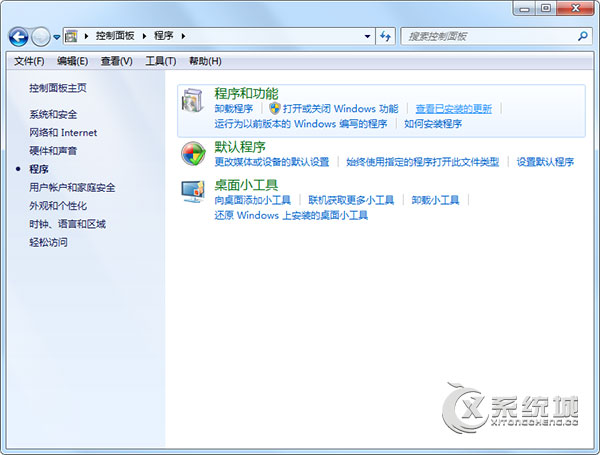
2、在弹出的对话框中找到Internet explore这一项,右击卸载。会提醒你是否卸载,点击确定。
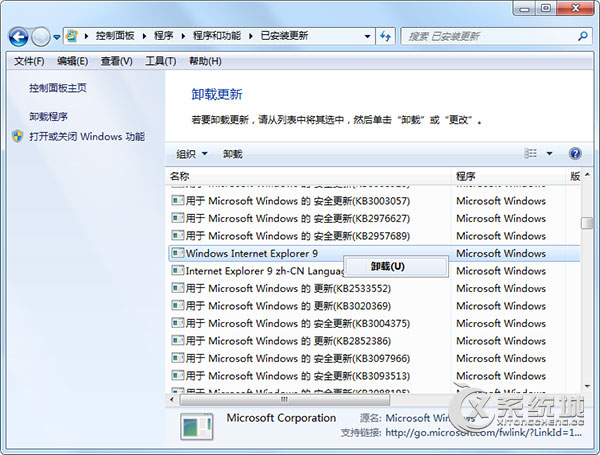
3、然后系统提示重启,重新启动时,系统会在关机和开机时有更新提醒,不用管,重启后再打开IE试试。如果不行,再重复进行卸载。
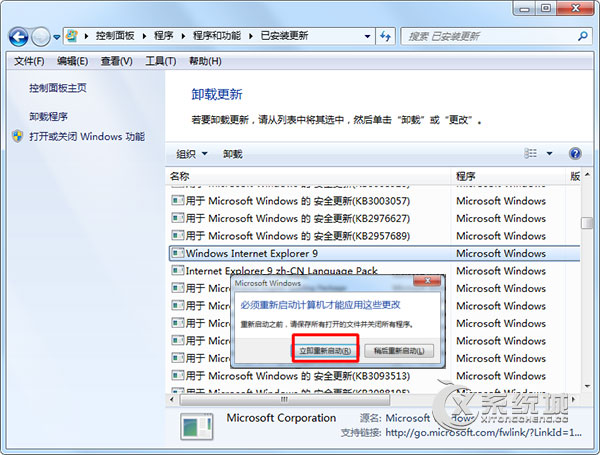
4、卸载更新后IE可以在开始—所有程序,最上端找到Internet explore,对于一些需要使用低版本的IE也许很有用。
以上介绍的就是Win7系统IE浏览器未响应的解决方法,如果你在Win8系统打开网页的时候也提示未响应,可以参考《Win8打开网页提示未响应怎么办?》。

微软推出的Windows系统基本是要收费的,用户需要通过激活才能正常使用。Win8系统下,有用户查看了计算机属性,提示你的windows许可证即将过期,你需要从电脑设置中激活windows。

我们可以手动操作让软件可以开机自启动,只要找到启动项文件夹将快捷方式复制进去便可以了。阅读下文了解Win10系统设置某软件为开机启动的方法。

酷狗音乐音乐拥有海量的音乐资源,受到了很多网友的喜欢。当然,一些朋友在使用酷狗音乐的时候,也是会碰到各种各样的问题。当碰到解决不了问题的时候,我们可以联系酷狗音乐

Win10怎么合并磁盘分区?在首次安装系统时我们需要对硬盘进行分区,但是在系统正常使用时也是可以对硬盘进行合并等操作的,下面就教大家Win10怎么合并磁盘分区。